Modem nebol rozpoznaný, čo mám robiť? Počítač nevidí modem: príčiny a náprava problému.
V dnešnej dobe je získanie prístupu na internet v meste celkom jednoduché, ale ak ste mimo mesta, kde nie sú telefónne linky, potom vám pomôže 3G/4G modem. Práve toto sieťové zariadenie po spárovaní s Wi-Fi routerom umožňuje niekoľkým používateľom súčasne pristupovať do globálnej siete. Bez problémov tak môžete pracovať na vidieku a dokonca aj v prírode, ak máte zdroj energie (generátor). Je to paradoxné, ale pri riešení problému prístupu viacerých používateľov týmto spôsobom sa niekedy stretávame s tým, že router nevidí USB modem.
Samotný zdroj 3G/4G internetu zároveň po spárovaní s notebookom funguje úplne normálne, no po pripojení k bezdrôtovému sieťovému zariadeniu úplne odmieta javiť známky života.

Keďže čítate tento článok, znamená to, že ste narazili aj na problém v spoločnej prevádzke routera a 3G/4G modemu. Pokúsim sa predstaviť spôsoby riešenia tohto problému v logickom poradí.
Riešenie problémov s týmito sieťovými zariadeniami.
1. Najčastejším prípadom je jednoduchá nekompatibilita zariadení. To znamená, že 3/4G modem nemôže fungovať s určitým modelom smerovača. Jednoducho povedané, modem a router nie sú kompatibilné. Neponáhľajte sa do zúfalstva. Nájdite názov modelu na obale prvého a druhého zariadenia a navštívte oficiálnu webovú stránku výrobcu smerovača, aby ste sa uistili, že zariadenia môžu fungovať v tandeme. Nájdite svoj model v zozname a prejdite na technické údaje. Nájdite popis, v ktorom je uvedené, ktoré modely modemov fungujú v pároch bez problémov.
Ak sa ukáže, že nemôžu pracovať v pároch, bude potrebné vymeniť jedno zo zariadení. Osobitná pozornosť by sa mala venovať skutočnosti, že ak stále musíte zmeniť jedno zo zariadení, mali by ste si určite vybrať modem z tohto zoznamu. Sú na to dva hlavné dôvody:
- Náklady na 3G modem sú zvyčajne 3-krát nižšie ako náklady na smerovač. A míňanie peňazí navyše jednoducho nedáva zmysel.
- Nestretol som sa s tým, ale počul som, že existujú modely, ktoré vôbec nebudú fungovať so žiadnym smerovačom, pretože sú schopné vymieňať si dáta priamo cez USB port stolného počítača alebo mobilného notebooku.
- Pri pohľade do budúcnosti chcem povedať, že ak sa chcete s týmito zariadeniami „spriateliť“ flashovaním firmvéru smerovača, automaticky stratíte záruku a možno ich nebudete môcť „vyskúšať“.
Treba povedať, že pri výbere sieťového zariadenia musíte spočiatku venovať veľkú pozornosť otázke kompatibility. Každý model smerovača má spravidla svoj vlastný zoznam kompatibility, ktorý sa oplatí dodržiavať.
2. Existujú také nepríjemné chvíle, keď v zozname ponúkanom výrobcom sú obe zariadenia celkom kompatibilné a zdá sa, že môžu fungovať bez problémov. Ale výsledok je nulový. Faktom je, že výrobcovia často predávajú zariadenia s mierne zastaranými verziami softvéru alebo upravujú hrubé verzie neskôr.
Môžete sa pokúsiť vyriešiť tento problém flashovaním firmvéru, ale nikto nemôže poskytnúť 100% záruku úspechu. Prejdite na webovú stránku vývojára a nájdite firmvér pre svoj model v špeciálnej sekcii a potom ho odovzdajte smerovaču na spotrebu prostredníctvom administratívnej časti. Tento postup nie je zložitý a nevyžaduje špeciálne technické školenie. Ak však máte pochybnosti, je lepšie vyhľadať pomoc od špecialistu.
3. Skôr ako začnete meniť firmvér, uistite sa, že modem je v oblasti pokrytia poskytovateľa a že ste správne vykonali všetky nastavenia. Ak sa rozhodnete znova vytvoriť pripojenia, odporúčam okamžite resetovať nastavenia smerovača a potom ich znova skúsiť spojiť. Niekoľkokrát som narazil na chlapov, ktorí nesprávne nastavili parametre v nastaveniach a preto router nevidel modem.
Prejdite do rozhrania zariadenia a aktivujte možnosť „Povoliť modem“. Nie je relevantné pre všetky modely. Nezabudnite skontrolovať, v akom režime je zariadenie nastavené, a porovnajte konfiguračné parametre s parametrami odporúčanými operátorom. Všetky potrebné informácie sa dozviete v službe zákazníckej technickej podpory.
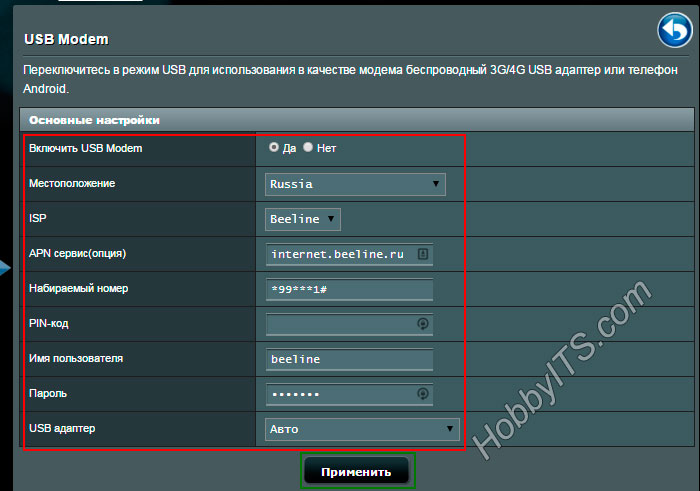
4. Používatelia často pripájajú prijímacie zariadenia prostredníctvom rôznych typov káblov a predlžovacích káblov. Tento prvok navyše musíte odstrániť. Sú to káble, ktoré predstavujú vážny problém a môžu neutralizovať všetky snahy o príjem a prenos signálu.
A nakoniec, ak smerovač nevidí USB modem poskytovateľa, nemali by ste panikáriť, ale pokojne ho vezmite a priblížte sa k nemu chladná hlava k vyriešeniu problému. Vo veľkej väčšine prípadov je možné problém vyriešiť pozitívne pomocou vyššie uvedených metód. Veľa štastia! Zbohom!
Ak nájdete chybu, zvýraznite časť textu a kliknite Ctrl+Enter.
Prečo prenosný počítač nevidí modem Beeline USB?

Na strane softvéru môže čistenie registra vyriešiť problém identifikácie zariadenia v systéme. Na tento účel je najlepšie použiť bezplatný program CCleaner. Na karte „Register“ musíte spustiť kontrolu a potom vybrať „Opraviť označené“.
Reštartujte počítač. Modem by mal OS rozpoznať ako nové zariadenie, ak sa tak nestane, pokračujte ďalej.4.
Obnovenie predvolených nastavení modemu
6. Kliknite na „OK“ a skúste sa znova pripojiť.
• Reštartujte počítač.
• Preinštalujte program MegaFon Internet (MegaFon Modem).
MegaFon Internet nerozpoznal USB modem (MegaFon Modem)
Už ste nainštalovali program MegaFon Internet (MegaFon Modem), ale pri spustení nevidí modem. Pri spustení samotného programu alebo pri pokuse o pripojenie k internetu sa zobrazí chyba „Zariadenie sa nenašlo“ alebo niečo podobné.
Príčiny a riešenia
V skutočnosti existuje len jeden dôvod: ovládače pre modem neboli nainštalované, a preto ich systém a program na prácu s modemom nevidia. Vyskúšajte nasledovné:
• Znova pripojte modem k inému konektoru USB.
Môže sa ukázať, že konektor, ku ktorému ste pripojili modem
funguje to nesprávne. V takom prípade pripojte modem k inému konektoru. Zapnuté
Na počítači je najlepšie pripojiť modem k portom na zadnom paneli, no v tomto prípade nezabudnite na predlžovací USB kábel. Na notebooku ho môžete pripojiť k akémukoľvek inému konektoru.
• Reštartujte počítač.
• Nainštalujte ovládače pomocou pomôcky, ktorá je súčasťou internetového programu MegaFon (MegaFon Modem).
Zatvorte program modemu, otvorte „Tento počítač“ (alebo jednoducho „Počítač“) na pracovnej ploche a otvorte priečinok C:\Program Files\MegaFon Internet (MegaFon Modem)\Driver. Ak sú na jednotke C:\ dva priečinky Program Files, musíte vybrať priečinok Program Files (x86).
V tomto priečinku nájdite súbor driverssetup.exe a spustite ho. Po spustení by sa nemalo nič otvárať, je to tak. Počkajte 1-2 minúty a potom program znova otvorte. Ak inštalačný program ovládača funguje správne, v pravom dolnom rohu displeja sa zobrazí upozornenie na inštaláciu nového hardvéru.
Bez registrácie v dostupnej sieti sa nemôžete pripojiť
Chyba znamená, že modem sa nezaregistroval v mobilnej sieti. Analogicky, kým sa váš telefón nezaregistruje v mobilnej sieti, nemôžete volať. Aj tu, kým modem nenájde sieť, nebude možné pripojiť sa na internet.

V okne, ktoré sa otvorí, zadajte príkaz „ipconfig /all“:
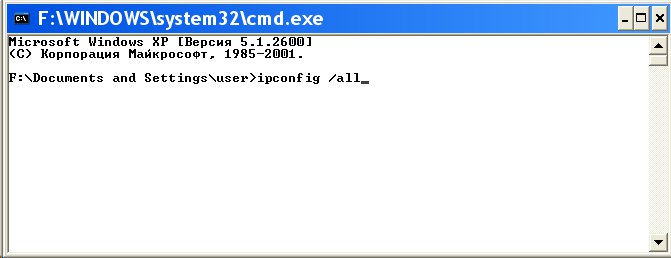
a stlačte Enter. V informácii, že
vydá príkaz, musíte nájsť blok súvisiaci s adaptérom "PPP":
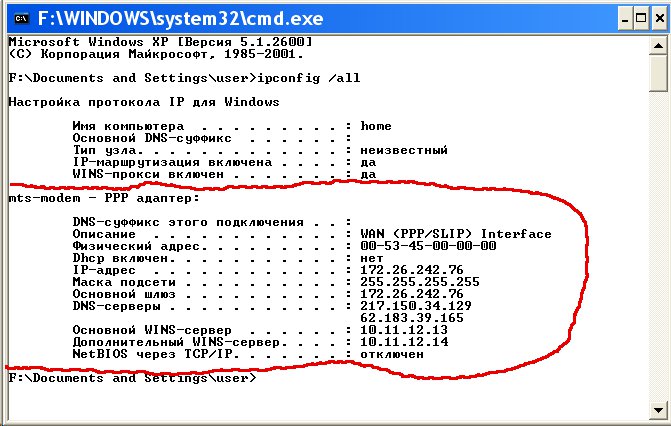
Ak takéto položky neexistujú, znamená to, že váš modem neprijal sieť
nastavenia od poskytovateľa, prijatie takýchto nastavení však nezaručuje
správne fungovanie spojenia. Ak máte tieto údaje, zavolajte svojmu poskytovateľovi na technické číslo
podporu a zistite, v čom môže byť problém.
Alebo môžete pokračovať v autodiagnostike. V tom
v tom istom okne zadajte príkaz " ping xxx.xxx.xxx.xxx"
kde namiesto X vložte adresu vášho DNS servera:
Ak všetky kroky nepomohli vyriešiť problém so zobrazením modemu na prenosnom počítači, kontaktujte technickú podporu. podpora operátora.
Distribúcia Yota z notebooku
Problémom, keď smerovač „nevidí“ modem, je spravidla ich nekompatibilita. Ak je modem vhodný pre smerovač, musíte urobiť nasledovné:
- Obnovte nastavenia smerovača.
- Ak potom smerovač „nevidí“ modem, musíte skontrolovať, či sú nastavenia poskytovateľa správne. Okrem toho by ste mali skontrolovať samotnú sieť.
- Ak bolo zariadenie pripojené k smerovaču pomocou kábla, mali by ste sa pripojiť priamo.
- Problém môže súvisieť aj s firmvérom smerovača, ktorý môžete skúsiť aktualizovať na najnovšiu verziu.
Po dokončení týchto krokov by ste mali mať prístup na internet pomocou modemu. IN v tomto prípade riešenie problému Prečo prenosný počítač nevidí modem Beeline? sa scvrkáva na diagnostiku notebooku a preinštalovanie ovládačov modemu.
Problém, keď laptop alebo počítač nedokáže rozpoznať modem, je celkom bežný. Reštartovanie zvyčajne pomáha, ale nie vždy. Dozvieme sa o príčinách tejto choroby a spôsoboch jej nápravy.
Problémy s detekciou USB modemu môžu vzniknúť z rôznych dôvodov.
Netreba prepadať panike. Tento problém sa dá ľahko vyriešiť bez toho, aby ste sa uchýlili k pomoci niekoho iného.
Poškodenie konektorov
V súčasnosti je najčastejšie poškodenie konektorov ako na samotnom zariadení, tak aj na počítači. Ak je váš konektor poškodený, nebudete môcť zariadenie žiadnym spôsobom pripojiť. Nachádzajú niekoľko spôsobov, ako sa z tejto situácie dostať. V prípade potreby môžete skúsiť pripojiť smerovač k iným zásuvkám.
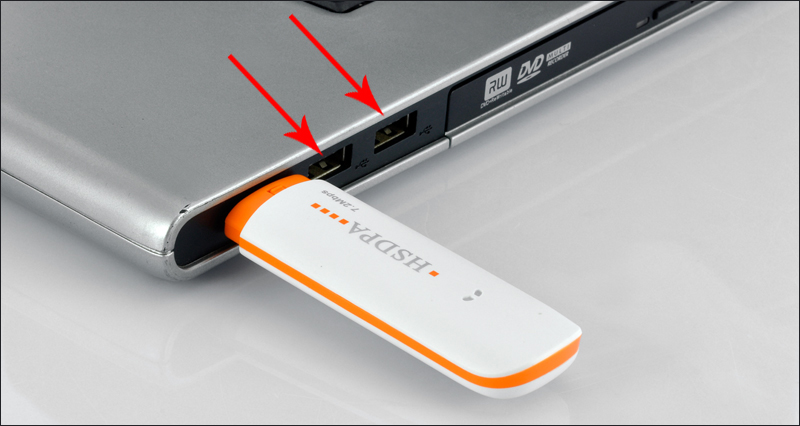
Ak to nemôžete urobiť, sú potrebné opravy. Najťažšou úlohou je zistiť, ktoré konektory sú chybné: na počítači alebo na modeme. Aby ste to zistili, je potrebná úplná kontrola oboch zariadení. Po takomto preskúmaní sme pochopili, prečo modem nie je pre PC viditeľný. Tento problém je veľmi častý, ale nie taký bežný ako nasledujúci.
Chybné zariadenie
Zlyhanie samotného modemu je najčastejšou príčinou. Ak počítač nevidí zariadenie, bez ohľadu na jeho typ, nastal čas skontrolovať, či je naše zariadenie schopné prevádzky.
DÔLEŽITÉ. Všetky veci majú tendenciu sa lámať. To platí aj pre modemy, najmä tie, ktoré sú stále zapnuté. Takéto zariadenia majú zvyčajne životnosť približne tri roky. Po dátume exspirácie bude potrebné router vymeniť alebo ho odovzdať do opravy (ak prestal fungovať).
Možno sa pýtate: "Ako to môžem skontrolovať?" A je to veľmi jednoduché. Musíte len skúsiť pripojiť zariadenie k inému počítaču. Ak sa nič nezmenilo, je to znamenie, že je čas poslať zariadenie na opravu. A najpohodlnejším a najjednoduchším spôsobom je kúpa a inštalácia nového smerovača. Ak sa inému počítaču podarilo rozpoznať zariadenie, musíte kontaktovať opravovňu a opýtať sa, prečo nie je modem detekovaný na počítači, ktorý používate.

Vodiči
Bez ohľadu na typ zariadenia skontrolujte, či má toto zariadenie aktualizované ovládače. Pri kontrole môžete zistiť, že softvér nie je nainštalovaný. Z tohto dôvodu počítač nedokáže rozpoznať zariadenie. Ak sú k dispozícii ovládače, je potrebné ich aktualizovať. Ak sú aktualizované, ale stále nič nefunguje, skúste softvér preinštalovať. Tento problém má najčastejšie takéto riešenie.
Nezhoda železa
Smerovače majú to, čo ľudia nazývajú systémové požiadavky. Ak tieto požiadavky nie sú splnené, zariadenie nebude fungovať správne alebo nebude fungovať vôbec. Pri výbere smerovača sa uistite, že operačný systém a hardvér spĺňajú všetky požiadavky. V opačnom prípade budete musieť vymeniť diely alebo vymeniť celé zariadenie. Hlavná rada: pri kúpe smerovača venujte pozornosť požiadavkám, ktoré sú na ňom uvedené. Potom nebudú žiadne problémy s pripojením.
Predstavme si situáciu, že počítač nedokázal detekovať Velcom alebo iný modem. Môže to byť spôsobené vírusmi. Vírusy majú často zlý vplyv na pripojené zariadenie. Vyrovnať sa s takýmto problémom nie je také jednoduché, ako sa zdá. Prvým krokom je čistenie systémového registra. Potom skontrolujte OS na rôzne infekcie a vírusové programy.

Ak modem nie je detekovaný kvôli infekcii OS, hlavnou úlohou je „liečiť“ ho. Ak sa vám podarilo vyliečiť operačný systém, všetko bude fungovať. Ak by však liečba zlyhala, tak pomôže len kompletná reinštalácia OS. Pred ďalším pokusom o pripojenie smerovača k počítaču sa však musíte pokúsiť nainštalovať ovládače. Existuje šanca, že problém zmizne sám od seba.
Nekompatibilita OS
Ak rozpoznanie modemu zlyhá, skontrolujte, či je kompatibilný s vaším operačný systém. Možno, že zariadenie jednoducho nie je kompatibilné so softvérom.
POZOR. Tento problém je najbežnejší v systéme Windows 10.
Preinštalovanie OS na taký, s ktorým bude modem kompatibilný, je jedným zo spôsobov, ako sa z tejto situácie dostať. Alebo si môžete kúpiť nový router, ktorý bude kompatibilný s vaším OS.
![]()
Dúfame, že po prečítaní nášho článku nemáte žiadne otázky týkajúce sa problému, že počítač nevidí modem. Ak vám žiadny z bodov nepomohol, napíšte otázky do komentárov a my vám určite pomôžeme. Zdieľajte tento článok so svojimi priateľmi a lajkujte ho.
Široká škála komunikačných služieb poskytovaných operátorom Beeline zahŕňa prístup k World Wide Web. Každý účastník Beeline sa môže na základe svojej aktuálnej tarify pripojiť k internetu cez modem. Problém však nemožno vylúčiť - z nejakého neznámeho dôvodu nie je rozpoznaný modem pripojený k počítaču. v čom je háčik? Hľadajme teda odpoveď na otázku: Prečo počítač nevidí modem Beeline?
Čo robiť, ak počítač nevidí modem Beeline USB
Najprv skontrolujte, či sa modem nachádza v zozname zariadení na vašom počítači (pozrite sa v „Správcovi zariadení“). Buď bude identifikované ako „neznáme zariadenie“, alebo tam nemusí byť vôbec.
Podľa skúseností skúsených používateľov, ktorí sa s problémom stretli, môžu byť dôvody buď hardvérové (súvisiace s výkonom zariadení), alebo softvér. Hardvérové problémy spočívajú v možných poruchách jedného z USB portov vášho počítača (potom len pripojte modem k inému portu) alebo vo fyzickej integrite samotného modemu. Ak sa modem pokazí, odneste ho do špecializovaného strediska na opravu. Mali by ste sa vyhnúť pokušeniu opraviť modem sami - je lepšie to zveriť odborníkovi.
- Vyčistite register v počítači pomocou pomôcky CCleaner.
- V počítači, na ktorom funguje váš modem, skopírujte na jednotku flash softvér ovládanie modemu.
- Skopírujte ho z jednotky Flash na jednotku C vášho počítača.
Po dokončení opísaných operácií by sa mal objaviť prístup na internet pomocou modemu. V tomto prípade je riešením problému Prečo počítač nevidí modem Beeline? pozostáva z diagnostiky počítača a preinštalovania ovládačov modemu.
V tomto článku sa pozrieme na spôsoby, ako vyriešiť problém, ktorý sa objavil na rôzne zariadenia. Tak, poďme!
Počítač nevidí 3G modem
Preinštalovanie modemu
- Najprv musíte odstrániť program z počítača. Na tento účel môžete použiť ovládací panel počítača (odinštalovanie programov) , a špecializovaný odstraňovací program stiahnutý napríklad z internetu, ako napr Revo Uninstaller .
- Ďalej musíte odstrániť modem zo zoznamu zariadení. Ak to chcete urobiť, prejdite do Správcu zariadení. Nachádza sa v Ovládací panel – Systém a zabezpečenie – Systém. V Správcovi zariadení je položka USB Controllers, jej rozbalením by ste mali nájsť požadované zariadenie zo zoznamu, ktorý sa zobrazí. Po nájdení by mal byť modem odstránený. To možno vykonať jednoduchým stlačením klávesu Odstrániť alebo pomocou pravého tlačidla myši.
- Potom musíte vyčistiť register. Na to môžete použiť program, ktorý je voľne dostupný na internete - CCleaner . Po inštalácii do počítača by ste ho mali spustiť a v okne, ktoré sa otvorí, kliknite na kartu Registry. Potom musíte začať hľadať problémy prostredníctvom príslušného riadku. Na konci procesu musíte kliknúť na riadok "Opraviť". Ďalej sa zobrazí okno, kde budete musieť najskôr uložiť zálohy a potom vyčistiť počítač kliknutím na riadok "Správne označené".
- Po vykonaní týchto krokov by mal byť problém vyriešený. Keď preinštalujete modem, mal by byť rozpoznaný ako nové zariadenie. Ak operačný systém počítača nerozpozná modem ako nové zariadenie, musíte urobiť nasledovné:
- mali by ste obnoviť nastavenia zariadenia, na ktoré môžete použiť pomôcku Môj modem huawey . Tento program je vhodný pre modemy MTS a Megafon. V iných prípadoch sa môžete uchýliť k pomoci Windows HyperTerminal .
- v prvom prípade musíte spustiť program nainštalovaný v počítači a vybrať požadované zariadenie z dostupného zoznamu portov. Potom musíte vytvoriť spojenie stlačením tlačidla Pripojiť. Po nadviazaní spojenia budete musieť v spodnom riadku nastaviť príkaz AT. Týmto obnovíte svoje nastavenia. Môžete to zistiť na internete zadaním informácií o modeme do vyhľadávacieho panela. Ak je všetko v poriadku, program odpovie na príkaz „OK“.
- Po týchto krokoch musíte odstrániť zariadenie a potom ho znova nainštalovať do portu USB.
Prenosný počítač nevidí 3G modem
Pred prvým pripojením modemu k notebooku je vhodné vybrať z neho SIM kartu a flash disk. Je potrebné ich vložiť späť až po nainštalovaní všetkých potrebných ovládačov a nastavení programu na prenosnom počítači. Okrem toho prenosný počítač nemusí „vidieť“ modem z dôvodu používania USB kábel . Okrem iného dokáže aj výrazne znížiť rýchlosť vášho internetového pripojenia.
Ak prenosný počítač „nevidí“ pripojený modem, je tiež možné, že ovládače neboli nainštalované automaticky. Toto je veľmi častý problém so zariadeniami so systémom Windows 7. Ak ide o tento problém, môžete ho vyriešiť pomocou Správcu zariadení počítača. Ak to chcete urobiť, musíte v Správcovi zariadení prenosného počítača nájsť zariadenia, pre ktoré nie sú nainštalované ovládače. Po nájdení požadovaného zariadenia (zvyčajne červeného alebo žltého) je potrebné aktualizovať ovládač kliknutím naň pravým tlačidlom myši a zadaním príslušného príkazu. Ovládač by mal byť nainštalovaný z rovnakého priečinka na prenosnom počítači, kde bol nainštalovaný samotný program (USB modem).
To isté je potrebné urobiť so všetkými zariadeniami, ktoré nemajú nainštalované ovládače. Potom by ste mali reštartovať počítač. Vyššie uvedené tipy možno použiť na podobný problém v počítači.

Tablet nevidí 3G modem
Vo všeobecnosti, aby ste sa zbavili podobného problému na tablete, modem musí byť preprogramovaný pomocou počítača do režimu "iba modem" . Ak to chcete urobiť, na počítači (nie na tablete) musíte prejsť do programu Hyper Terminal. Ak v počítači nie je nainštalovaný systém Windows XP, budete si musieť stiahnuť program z internetu.
- V okne programu, ktoré sa otvorí, musíte zadať údaje týkajúce sa krajiny, kódu mesta atď.
- Ďalej musíte v okne, ktoré sa otvorí, zadať ľubovoľný názov.
- V okne pripojenia vyberte 3G modem v časti „Pripojiť cez“.
- V ďalšom okne musíte vybrať „súbor“ a potom „vlastnosti“. V okne, ktoré sa otvorí, kliknite na kartu „Možnosti“, po ktorej budete musieť kliknúť na „Možnosti ASCII“. Ďalej budete musieť skontrolovať riadok „Zobraziť zadané znaky na obrazovke“. Ďalej "OK".
- Potom musíte zatvoriť všetky okná na monitore počítača, okrem hlavného okna programu, kde musíte do poľa s blikajúcim kurzorom zadať „AT“. Ak je výsledok pozitívny, ako odpoveď sa zobrazí správa „OK“. Potom musíte zadať príkaz „AT^U2DIAG=0“.
Po týchto krokoch by mal tablet rozpoznať zariadenie výlučne ako 3G modem. Stále však musíte nakonfigurovať zariadenie na samotnom tablete. Ak to chcete urobiť, musíte po inštalácii modemu do tabletu nastaviť prístupový bod. Ďalej musíte uložiť zmeny a reštartovať tablet.

Smerovač nevidí 3G modem
Problémom, keď smerovač „nevidí“ modem, je spravidla ich nekompatibilita. Ak je modem vhodný pre smerovač, musíte urobiť nasledovné:
- Obnovte nastavenia smerovača.
- Ak potom smerovač „nevidí“ modem, musíte skontrolovať, či sú nastavenia poskytovateľa správne. Okrem toho by ste mali skontrolovať samotnú sieť.
- Ak bolo zariadenie pripojené k smerovaču pomocou kábla, mali by ste sa pripojiť priamo.
- Problém môže súvisieť aj s firmvérom smerovača, ktorý môžete skúsiť aktualizovať na najnovšiu verziu.

A na záver vás pozývame pozrieť si video o tom, ako správne pripojiť 3G, 4G USB modemy získať najrýchlejšiu rýchlosť internetového pripojenia.



